Локализация программ позволяет правильно и быстро воспринимать информацию, которая предоставляется пользователю на мониторе. Это помогает таким востребованным сервисам как Steam получить больше сторонников и пользователей.
В интерфейсе программы
Перед тем как самостоятельно поменять текущий язык в Стиме на русский, стоит знать, что часть приложений, которая предназначена для определённого региона, может перестать работать. Это связано с тем, что они не могут использоваться в других странах. Большинство брендов разрабатывает свои продукты под такие популярные операционные системы как Windows, Linux и OS X.
ВАЖНО. Кроме того что в Steam можно сменить язык, пользователю доступны такие обновления, которые меняют расположение кнопок, иконки и меню.
Обеспечить русскоязычное оформление для клиента можно самостоятельно. Для этого достаточно пройти пошаговый алгоритм:
- включаем компьютер, запускаем платформу и авторизуемся в ней;
- переходим на вкладку «Settings»;
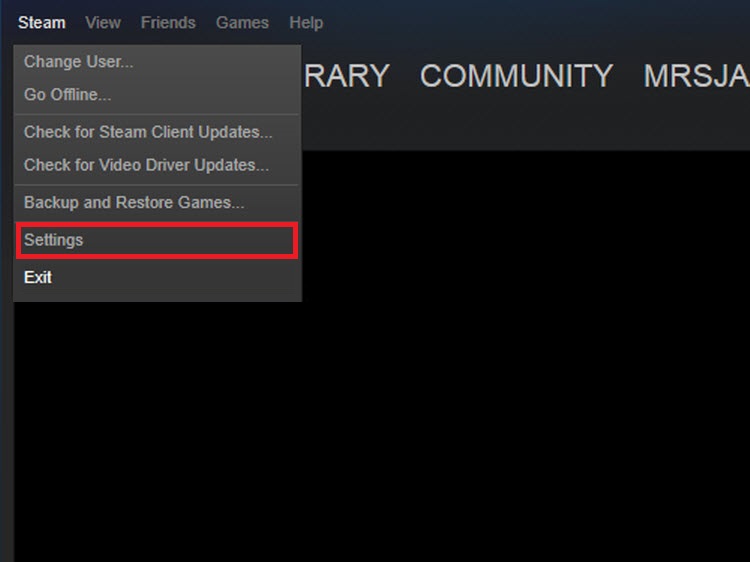
- кликаем по ссылке «Interface», чтобы подобрать необходимые языковые настройки интерфейса, отличные от английского, который стоит по умолчанию;
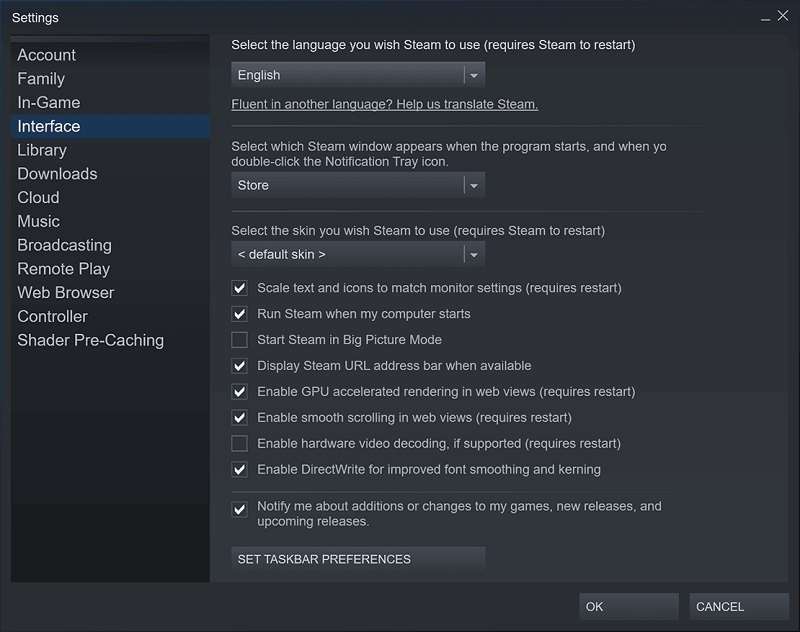
- в первой графе присутствует выпадающий список из имеющихся языков;
- пролистываем перечень до строки с названием «Русский (Russian)»;
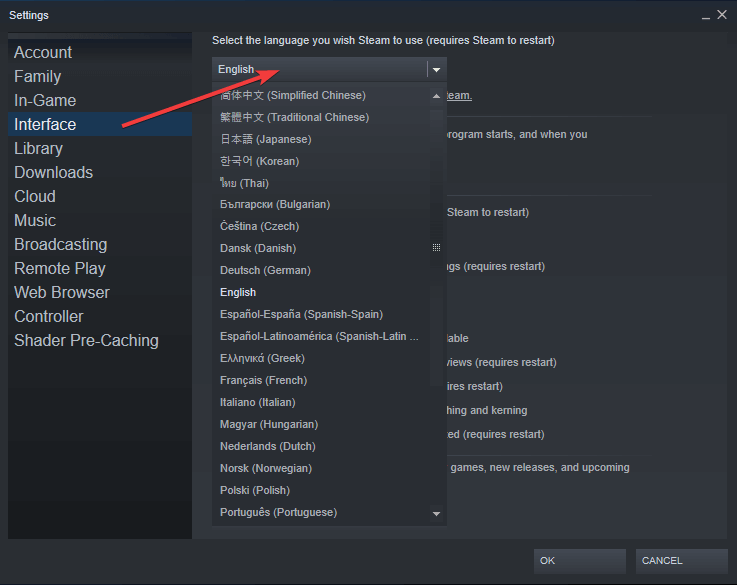
- кликаем на кнопку для сохранения внесённых изменений.
ВНИМАНИЕ. Следует знать, что внесённые изменения вступят в силу лишь после перезагрузки сервиса.
Для того чтобы перезайти в систему, достаточно найти пункт меню «Restart Steam». Как только все перезагрузится, можно сразу пользоваться сервисом.
Через панель задач
Тем, кто пользуется сервисом под операционной системой Windows, стоит знать, как можно поменять текущий язык на русский в Steam через панель задач. В правом нижнем углу при классическом расположении панели задач, рядом с секцией времени/даты имеется ярлычок Стим. По умолчанию иконка отображается даже при неиспользуемом варианте.
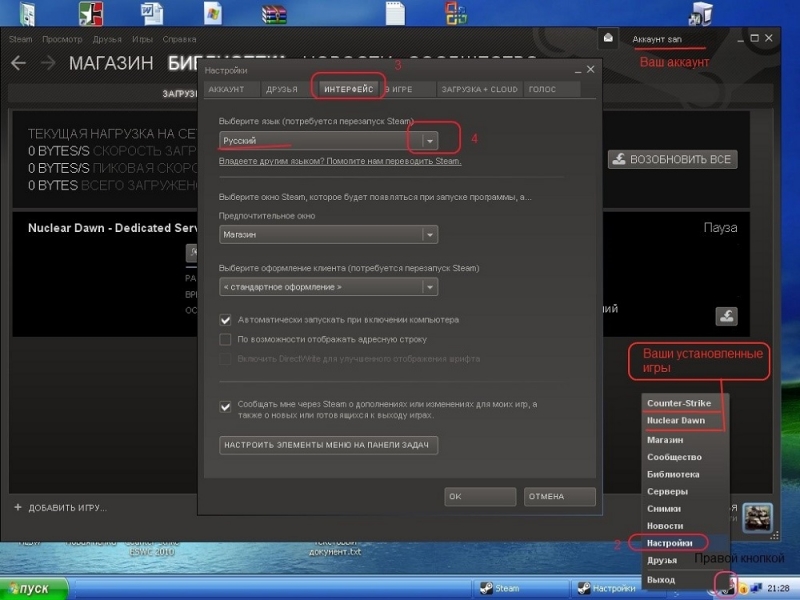
Чтобы избавиться от английского и настроить под свой язык, нужно выполнить пошаговую инструкцию:
- наводим курсор на иконку Стим и кликаем правой клавишей мыши;
- в возникшем списке контекстного меню легко обнаружить пункт настроек «Setting»;
- перед пользователем появится колонка, в которой он обязан выбрать позицию «Interface»;
- в образовавшихся настройках интерфейса одним из пунктов будет язык «Language», выбираем предпочтительный;
- для того чтобы внесённые настройки сохранились, кликаем на кнопку «Ок».
Подобная методика выбора предпочтительного языка интерфейса является достаточно распространённой. Даже в последующих версиях сервиса она остаётся неизменной.
Команда выполнить в Windows
Опытные пользователи Стим встречались с таким багом, который проявляется в виде самостоятельного возврата с русского языка на английский. Исправить возникшую неприятность можно при помощи пошаговой настройки:
- через строку поиска стандартного меню «Пуск» в операционной системе Виндовс активируем команду «Выполнить»;
- появится окошко, в котором необходимо прописать латинскими буквами regedit и далее кликнуть «Ок»;
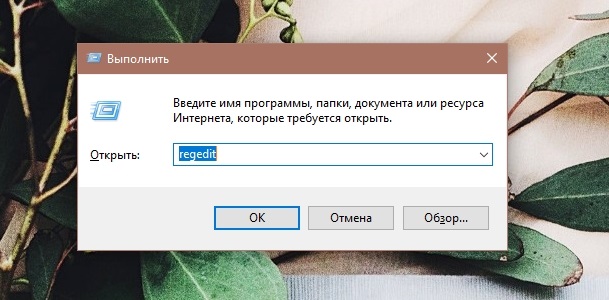
- на следующем этапе потребуется открыть путь HKEY_CURRENT_USERSoftwareValveSteam;
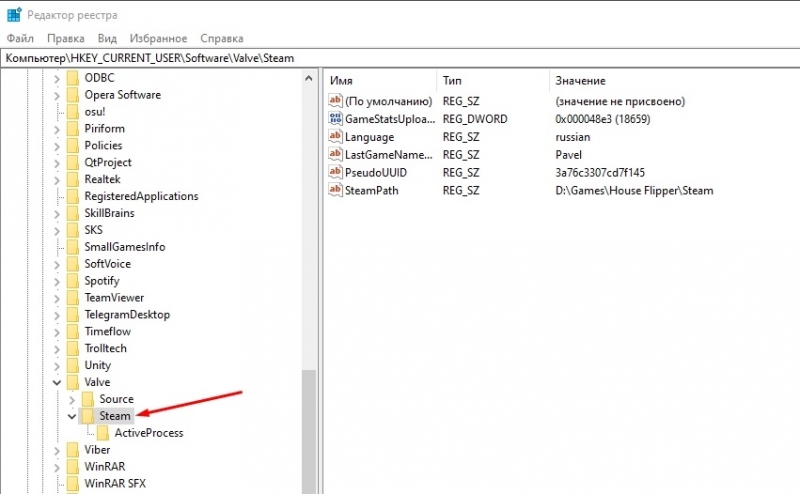
- для диалогового окна необходимо подкорректировать строковое значение реестра, для этого допечатываем в строке с пробелом language Russian, чтобы установился русский язык.
Внесённые коррективы не должны больше сбрасываться даже при внезапном сбое. Все данные о включённом языке станут теперь сохраняться в реестре операционной системы.
Как поменять язык в играх, добавленных в библиотеку
Перевести текущую версию Стим на русский не так уж и сложно. Однако подобные корректировки не всегда актуализируются для контента, который уже был до этого добавлен в библиотеку. Чтобы внести в них изменения языка, зачастую приходится входить в каждую программу отдельно и вручную прописывать параметры.
Так как поменять язык каждой игры – длительная затея, то стоит применить такой вариант настройки:
- необходимо открыть раздел «Библиотека», где имеются уже загруженные программы;
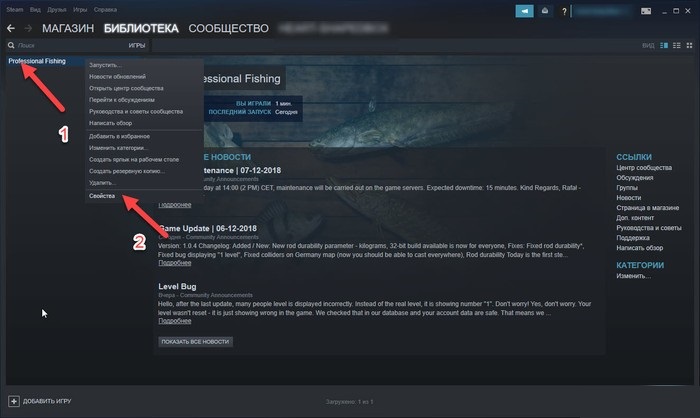
- правой кнопкой мышки кликаем по выбранной игре, после чего появляется список свойств;
- необходимо выбрать среди них язык/language;
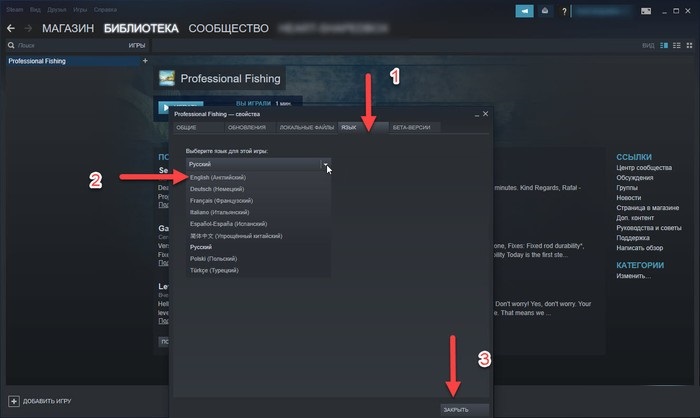
- в поле отмечаем знакомый язык и кликаем по кнопке внизу «Закрыть».
Чтобы настройки сохранились, необходимо перезагрузиться в игре. Весь Стим перезапускать не стоит.
Как изменить язык в браузере
У некоторых пользователей, которые юзают Steam не через фирменное приложение, а через Mozilla либо Google Chrome иногда появляются проблемы при смене языка. Поставить комфортные настройки для данных браузеров удастся с помощью простого пошагового алгоритма:
- активируемся в своём аккаунте;
- на следующем шаге кликаем по собственному никнейму, который располагается сверху указанной суммы владельца справа вверху;
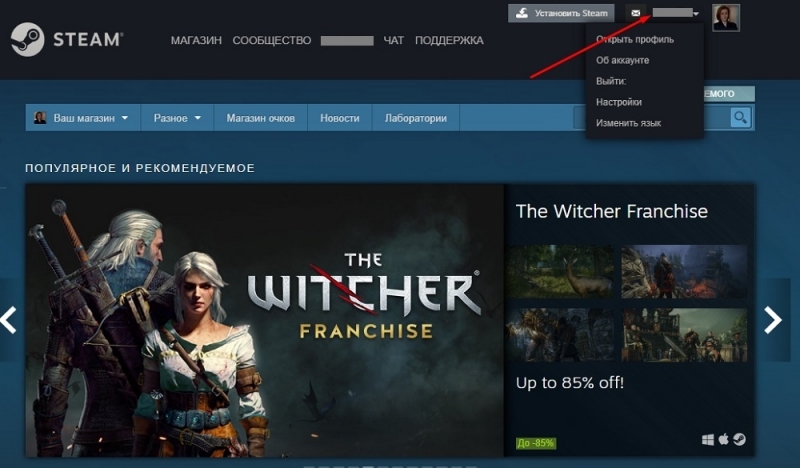
- выпадает список, в котором необходимо выбрать третью позицию;
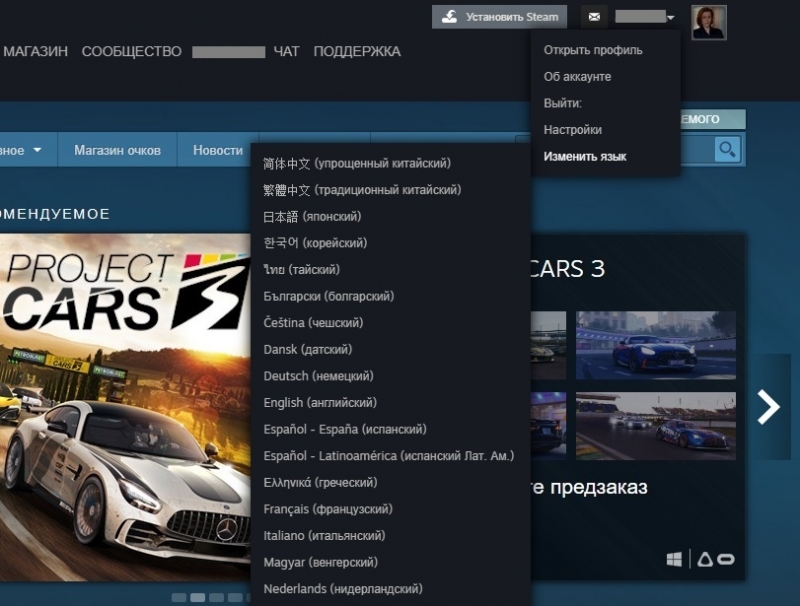
- достаточно нажать на соответствующий язык, чтобы произошёл перевод.
После внесённых изменений сервисом будет удобно пользоваться на понятном языке интерфейса.



